Excelでは、簡単な罫線であれば、ショートカットキーを活用して作成することができます。
目次
Alt ⇒ H ⇒ B ⇒ A:格子線を引く
Alt ⇒ H ⇒ B ⇒ A
セルに格子線を引く場合、セル範囲を選択し、「Alt ⇒ H ⇒ B ⇒ A」の順でキーを押します。
たとえば、以下のような商品リストのデータに格子線を引く場合、該当データを選択し、「Alt ⇒ H ⇒ B ⇒ A」を入力します。
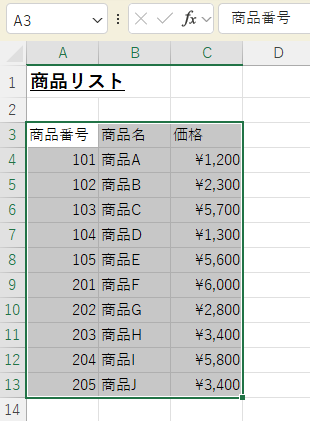
そうすると以下のように格子線が引かれます。
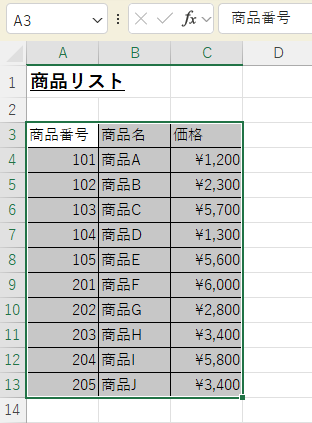
Alt ⇒ H ⇒ B ⇒ N:罫線を消す
Alt ⇒ H ⇒ B ⇒ N
罫線を消す場合、「Alt ⇒ H ⇒ B ⇒ N」の順でキーを押します。
該当範囲を選択し、「Alt ⇒ H ⇒ B ⇒ N」を入力します。
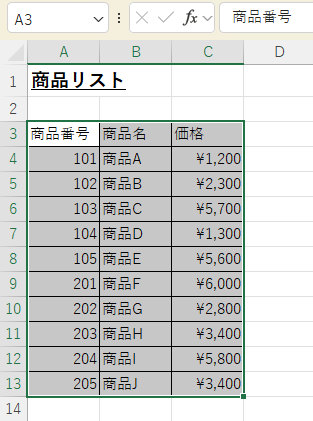
そうすると以下のように罫線が削除されました。
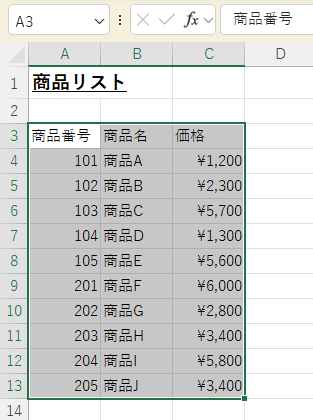
Ctrl + Shift + 6:選択範囲の外枠に罫線を引く
Ctrl + Shift + 6
選択範囲の外枠にだけ罫線を引きたい場合は、「Ctrl + Shift + 6」を入力します。
外枠に罫線を引きたい範囲を選択し、「Ctrl + Shift + 6」を押します。
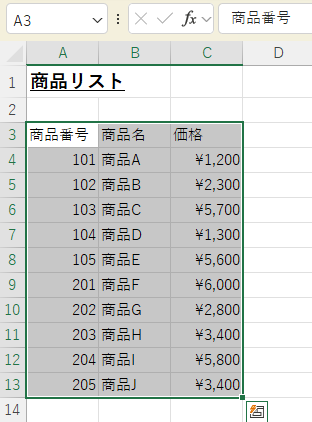
そうすると以下のように、表の外枠にだけ罫線が引かれました。
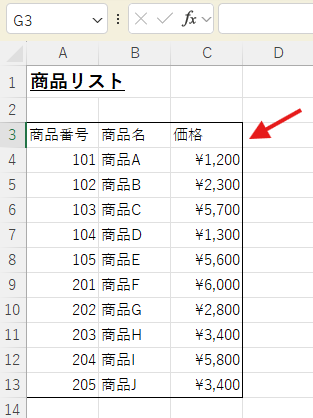
Alt ⇒ H ⇒ B ⇒ M:セルの書式設定の罫線タブを開く
より詳細な罫線の設定を行いたい場合は、罫線を引きたい表を選択し、「Alt ⇒ H ⇒ B ⇒ M」で「セルの書式設定の罫線タブ」を開きます。
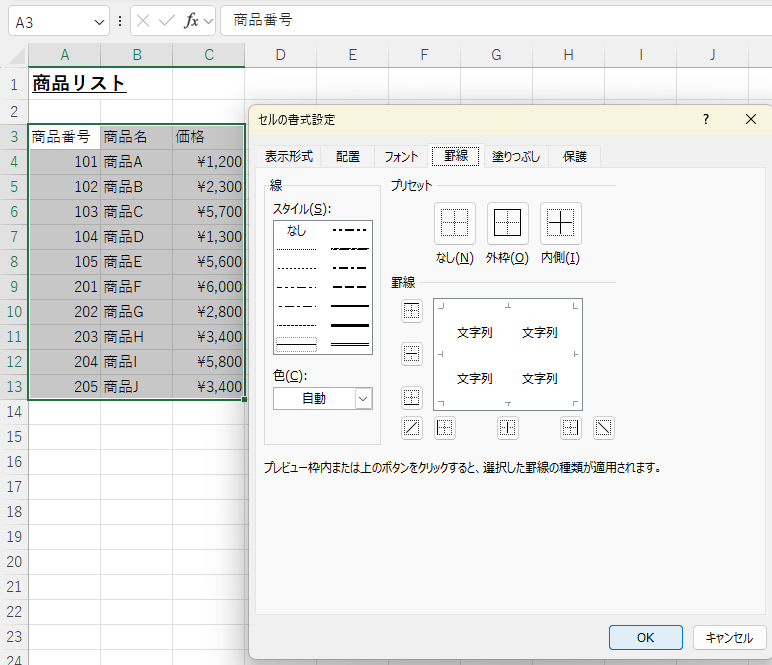
線のスタイルや罫線の位置を細かく設定することができます。











コメント